音效精灵是一款非常不错的电脑音效处理和制作软件,该软件内置了非常丰富的音效模板,包括了人物音效、DJ歌曲以及搞笑铃声等等,可满足用户的几乎所有需求,有了它,你就可以随心所欲的制作出自己心目中的满意作品,并且该版本为破解版,你可以永久免费进行使用。
小编精选:直播音效软件
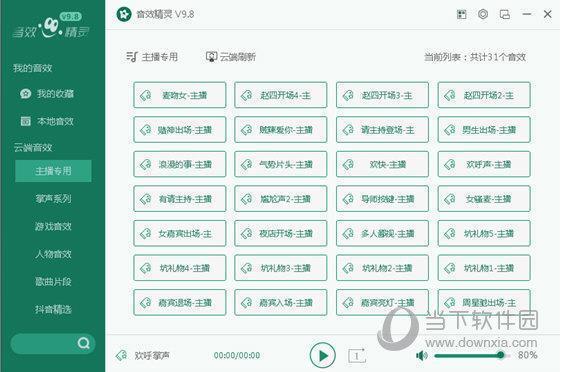
【软件特色】
自定义快捷键:音效精灵支持无限自定义快捷键,能够快速及时的控制音效播放,避免因播放延迟导致的尴尬。说明:设置快捷键时候,尽量避开系统或者其他软件已占用的热键,尽量不要用空格和回车键
海量云端音效下载:其中包含主播专用,游戏音效,乐器音效,拟物音效,歌曲片段,抖音精选音效,气氛音效,人物音效,笑声系列,恐怖音效,DJ音效,自然环境,铃声音效等50个音效分类专辑。
多通道不卡麦播放:通过音效精灵播放通道的设置,可有效避免连麦时候导致卡麦的问题!你可以一边连麦聊天PK,一边播放音效互不干扰!说明:设置多通道播放音效,你的声卡必须具备多通道播放的功能。
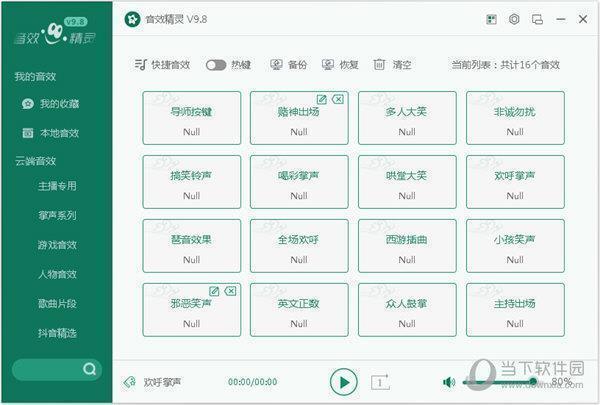
【怎么添加歌曲】
音效精灵除了有海量的云端音效提供免费下载外,还考虑到部分用户,增加了一个本地音效文件添加的功能!
注:本地音效目前只支持MP3,其他格式的音量文件还是无法识别的!
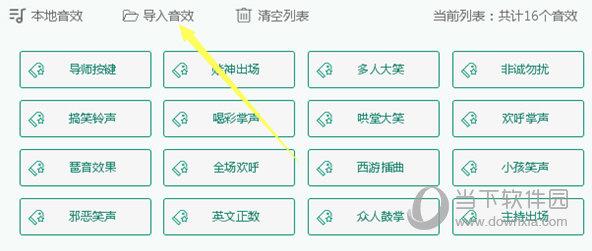
打开音效精灵,大家可以看见以下界面。在正上方有个导入音效的按钮,大家点击后,就可以看见一个系统的打开文件对话框,找到你的MP3文件路径添加既可,支持多文件添加的哦!
右侧还有个音效清空功能,切记,不是非常必要情况下,请勿清空操作,因为清空后音效数据是无法恢复的!
【怎么设置快捷键】
大家在使用音效精灵时候,总喜欢设置键盘来控制音效的播放!那么音效精灵是如何设置快捷键的呢?下面我来大概讲解下!首先我们需要打开收藏列表,如下图:在每个项目的右上角有2个小按钮,分别是编辑按钮和删除按钮!我们需要点击编辑按钮,既可进入音效名称修改和快捷键设置的界面!
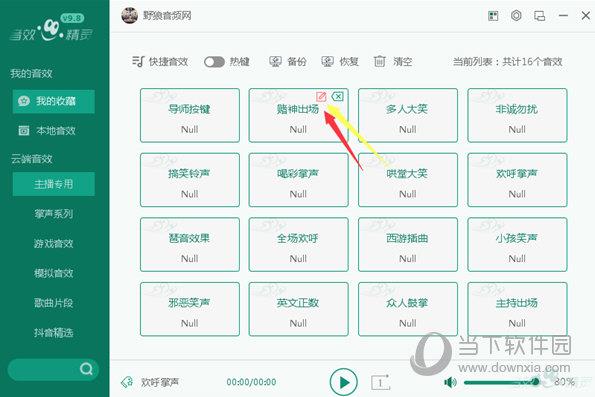
打开音效编辑界面之后,左边按钮是设置音效的名称,右边的按钮是设置音效的快捷键!鼠标点击编辑框获取焦点后,直接按下你目标快捷键,当前界面就会直接显示!
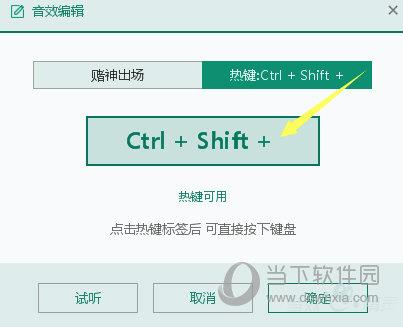
如果你的快捷键可以使用则显示热键可用,反之会显示已被哪个音效按钮占用的提示! 还有设置好的快捷键可以通过热键框右上角,鼠标移入后,会出现一个音效快捷键删除的按钮,点击后就会自动移除目标快捷键!
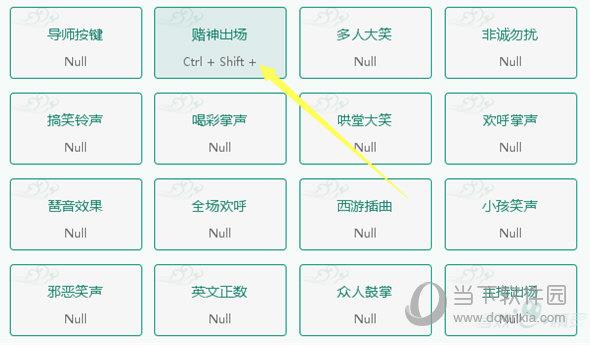
是不是很简单呢,音效精灵设置快捷就搞定了!设置好的快捷键,我们需要点击确定!然后在收藏列表的音效名称下面,会直接显示你所设置的快捷键!
【怎么备份音效】
音效精灵是具备备份数据和还原数据的功能的,大家可以看见以下截图。有个备份按钮和一个恢复按钮,根据你的需要直接点击即可!
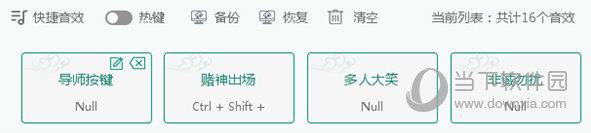
在此说明下,备份和恢复只是争对于列表的数据文件进行的,不包括你的音效文件本身哦。所以就算你备份了列表数据,如果你吧电脑指定路径下的音效文件删除了,再次恢复只能说列表数据还在,但是无法播放了,因为找不到MP3文件了!
所以大家在备份时候最好是连音效也一起打包备份,这样就不会出现有列表数据,而不能播放的尴尬局面了!还有点需要注意就是,进行恢复时候,会将当前的音效直接进行覆盖。而不是往后面添加!
【破解说明】
1、下载解压获得音效精灵以及破解补丁;
2、安装本体软件,然后将破解补丁复制粘贴到软件的安装目录;
3、覆盖完成,打开软件即可为免费版。
【猜你喜欢】
水牛音效软件下载:水牛音效是款专门为主播们打造音效辅助工具。它可以帮助主播们调节自己直播间的气氛,提供各种有趣的音效,还有多种其他音效效果。操作简单,方便快捷,非常不错。
